教你提前用上微软最新的Windows10X系统
另一款折叠屏设备 Surface Neo 则搭载了一款以 Windows Core OS 为核心的全新操作系统 Windows 10X。就在最近,微软也发布了 Microsoft Emulator 和适用于模拟器的 Windows 10X 的镜像以供开发者使用、开发相关的软件。
和模拟机系统不太一样的是,Windows 10X 的镜像可以像普通 Windows 10 镜像那样安装到实体机上,除了 Surface Go,甚至还有人在 MacBook 上 成功安装。经过一天的折腾(也踩了一天的坑),我也终于把 Windows 10X 成功安装到了自己的设备上,写下踩坑的记录以供想折腾的朋友参考。
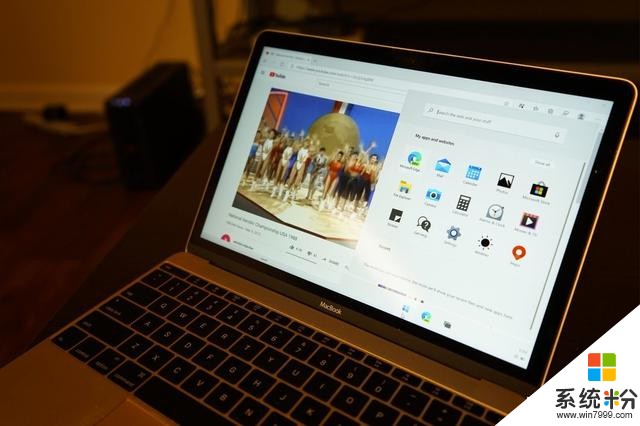
运行 Windows 10X 的 MacBook | 图:The Verge
注意:安装 Windows 10X 需要有一定基础知识和动手能力,有一定风险。
前期准备如果你想借助现有的 Windows 电脑(宿主机)向另一台设备(目标机)安装 Windows 10X,两台设备需要分别满足以下条件。
宿主机:
安装了 Hyper-V 的 Windows10 系统(推荐 21H1,理论上19H1版本也可以但未实测)一个 32GB 左右的 USB 存储设备(已经安装了 PE 系统而且存在 EFI 分区的也可以使用)目标机:
支持 Hyper-V 的 CPU有 DCH 驱动的显卡(可以使用 Microsoft Store 里的 Intel 显卡控制中心或者 NVIDIA 控制面板)主板有 UEFI 固件(关闭安全启动 Secure Boot)一个大于 128GB 的 SSD(根据理论似乎不需要 128G 也可以但是未实测)当然,宿主机与目标也可以机是同一台电脑,确保条件满足即可。不过这里并不建议在你的主力设备上安装 Windows 10X,毕竟尝鲜有风险。最好的办法仍然是找一台不怎么用但符合「目标机」条件的设备。
安装步骤Step 1:获取镜像借助 这个网站 我们可以下载微软商店中的任意 appx 安装包,这里我们把 Windows 10X 模拟器镜像 的链接粘贴进去并进行下载 appx。
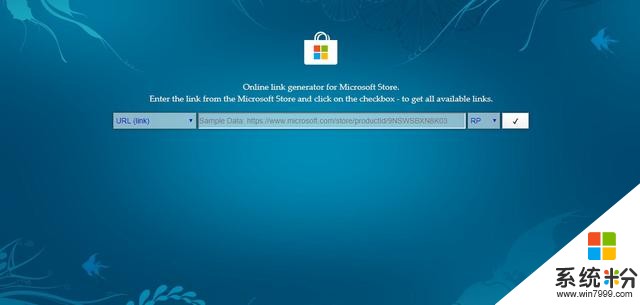
用 7zip 打开刚刚下载的 appx 包,在 content 文件夹里可以看到 Flash.vhdx,这就是我们需要的镜像了,将其解压到需要的路径中,本文以 D:\\WCOS 为例。
Step 2:挂载镜像首先我们通过 PowerShell 挂载刚刚从商店下载到的镜像:
此教程送给各位想要折腾体验的朋友。至此这篇教程彻底结束,体验文我也不知道什么时候能写完……









